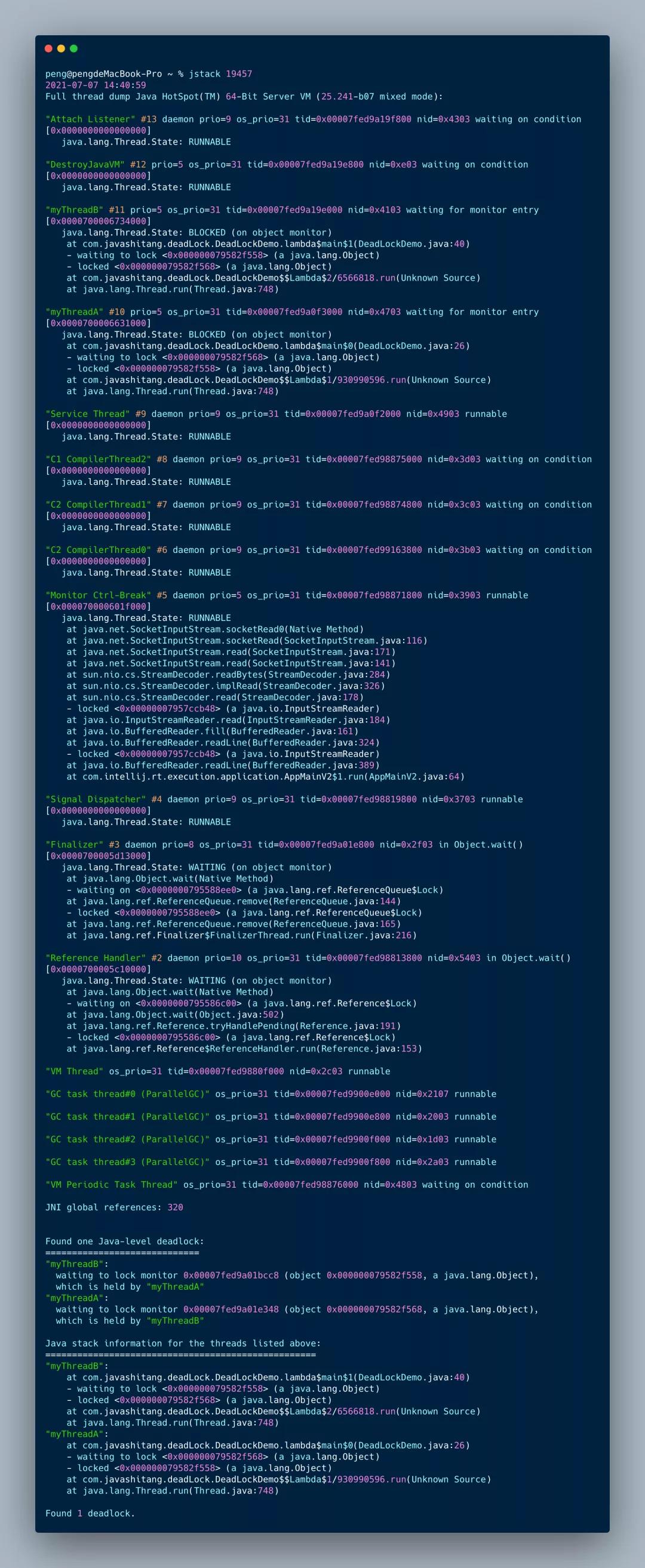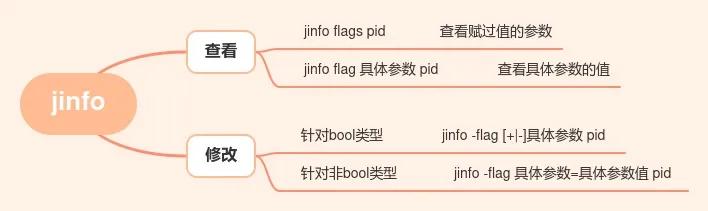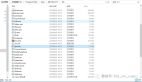介绍
在生产环境中,经常会遇到各种各样奇葩的性能问题,所以掌握最基本的JVM命令行监控工具还是很有必要的
| 名称 | 主要作用 |
|---|---|
| jps | 查看正在运行的Java进程 |
| jstack | 打印线程快照 |
| jmap | 导出堆内存映像文件 |
| jstat | 查看jvm统计信息 |
| jinfo | 实时查看和修改jvm配置参数 |
| jhat | 用于分析heapdump文件 |
jps:查看正在运行的Java进程
jps可以列出正在运行的Java进程,并显示虚拟机执行主类(Main Class,main()函数所在的类)名称以及进程id
「如果想看一个命令的后面加 -help参数即可」
- [root@VM-0-14-centos ~]# jps -help
- usage: jps [-help]
- jps [-q] [-mlvV] [<hostid>]
- Definitions:
- <hostid>: <hostname>[:<port>]
「可以看到可以监控远程服务,但是基于安全考虑,一般不使用」
常见的选项如下
| 选项 | 作用 |
|---|---|
| -q | 只输出进程id |
| -m | 输出传递给主类main函数的参数 |
| -l | 输出主类全类名,如果进程执行的是Jar包,输出jar包名字 |
| -v | 程序启动时指定的jvm参数 |
- cis@mt002:~$ jps
- 70208 KmpService
- 183525 LinkAnalysisServer
- 25160 MipSerachServer
- cis@mt002:~$ jps -l
- 70208 com.st.kmp.main.KmpService
- 183525 com.st.cis.main.LinkAnalysisServer
- 25160 com.st.cis.main.MipSerachServer
jstack:打印线程快照
「查看某个Java进程中所有线程的状态。一般用来定位线程出现长时间停顿的原因,如发生死循环,死锁,请求外部资源长时间等待等!」
- public class DeadLockDemo {
- private static Object lockA = new Object();
- private static Object lockB = new Object();
- public static void main(String[] args) {
- Thread threadA = new Thread(() -> {
- synchronized (lockA) {
- try {
- TimeUnit.SECONDS.sleep(1);
- } catch (InterruptedException e) {
- e.printStackTrace();
- }
- System.out.println("get lockA");
- synchronized (lockB) {
- System.out.println("threadA run finish");
- }
- }
- });
- Thread threadB = new Thread(() -> {
- synchronized (lockB) {
- try {
- TimeUnit.SECONDS.sleep(1);
- } catch (InterruptedException e) {
- e.printStackTrace();
- }
- System.out.println("get lockB");
- synchronized (lockA) {
- System.out.println("threadB run finish");
- }
- }
- });
- threadA.setName("myThreadA");
- threadB.setName("myThreadB");
- threadA.start();
- threadB.start();
- }
- }
「我写了一个死锁的例子,启动后执行jps找到进程id为19457」
- peng@pengdeMacBook-Pro ~ % jps
- 19457 DeadLockDemo
- 19458 Launcher
- 2658
- 19459 Jps
接着执行如下命令,列出了这个进程每个线程的执行状态
- jstack 19457
「从图中可以看到有很多线程,GC线程,myThreadA,myThreadB等,其中myThreadA和myThreadB的线程状态为BLOCKED,并且在最后提示出了死锁发生的位置」
jmap:导出堆内存映像文件
「jmap主要用来用来导出堆内存映像文件,看是否发生内存泄露等。」
生产环境我们一般会配置如下参数,让虚拟机在OOM异常出现之后自动生成dump文件
- -XX:+HeapDumpOnOutOfMemoryError -XX:HeapDumpPath=/Users/peng
执行如下命令即可手动获得dump文件
- jmap -dump:file=文件名.dump 进程id
「分析堆内存的工具有很多,如Java VisualVM,jhat等。但个人觉得最好用的就是Eclipse Memory Analyzer,没有之一」
jstat:查看jvm统计信息
「jstat可以显示本地或者远程虚拟机进程中的类装载、 内存、 垃圾收集、 JIT编译等运行数据」
用jstat查看一下类装载的信息。我个人很少使用这个命令,命令行看垃圾收集信息真不如看图形界面方便,就不多做介绍了。
- [root@VM-0-14-centos ~]# jstat -class 19402
- Loaded Bytes Unloaded Bytes Time
- 10229 19679.1 52 76.0 5.33
含义如下
| Loaded | 解释 |
|---|---|
| Loaded | 加载类的个数 |
| Bytes | 加载类的字节数 |
| Unloaded | 卸载类的个数 |
| Bytes | 卸载类的字节数 |
| Time | 花费的时间 |
jinfo:实时查看和修改jvm配置参数
jinfo的作用是实时地查看和修改虚拟机各项参数。
「使用jps命令的-v参数可以查看虚拟机启动时显式指定的参数列表」,但如果想知道未被显式指定的参数的系统默认值,除了去找资料外,就只能使用jinfo的-flag选项进行查询了(如果只限于JDK 1.6或以上版本的话,使用java -XX:+PrintFlagsFinal查看参数默认值也是一个很好的选择)
「jinfo flags pid在高版本才能正常使用,我在jdk1.8这个版本不能正常使用」
应用程序设置如下参数
- -Xmx10m -Xms10m
查看最大堆内存和是否打印GC日志,可以看到不打印GC日志 接着设置打印GC日志,再次查看,打印GC日志
- peng@pengdeMacBook-Pro ~ % jinfo -flag MaxHeapSize 20253
- -XX:MaxHeapSize=10485760
- peng@pengdeMacBook-Pro ~ % jinfo -flag PrintGCDetails 20253
- -XX:-PrintGCDetails
- peng@pengdeMacBook-Pro ~ % jinfo -flag +PrintGCDetails 20253
- peng@pengdeMacBook-Pro ~ % jinfo -flag PrintGCDetails 20253
- -XX:+PrintGCDetails
「Xmx是MaxHeapSize的别名」
本文转载自微信公众号「Java识堂」,可以通过以下二维码关注。转载本文请联系Java识堂公众号。